3DMax怎么快速替换同一种材质?
设·集合小编 发布时间:2023-03-14 20:59:41 864次最后更新:2024-03-08 11:15:07
我们平时会使用3DMax进行材质编辑并制作逼真的效果,但是在使用的过程中我们往往会遇到同一类材质需要更换另一种材质的情况,如果要进行修改的话真的非常麻烦,那么有没有快一点的方法呢?下面小编来给大家介绍一下吧!希望对大家有所帮助,感兴趣的小伙伴可以了解一下。
工具/软件
电脑型号:联想(lenovo)天逸510s; 系统版本:Windows10; 软件版本:3DMax2020
方法/步骤
第1步
首先,我们打开使用3DMax软件打开需要进行调整的模型文件。如图所示
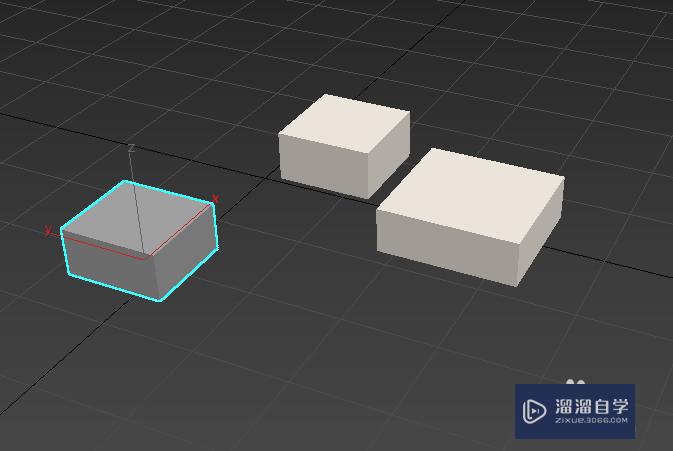
第2步
我们先给其中的两个模型附一个材质,再给第三个模型附另一个材质,下面我们要一次性将那两个材质替换成第三个模型的材质。如图所示
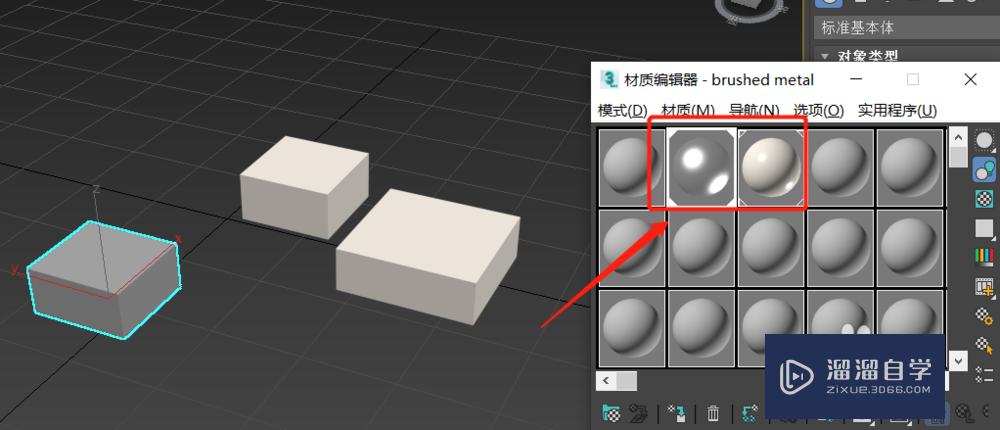
第3步
我们点击第二个材质球,进入材质编辑界面,我们在材质名称右边(varymtl)点击鼠标右键,选择复制选项。如图所示
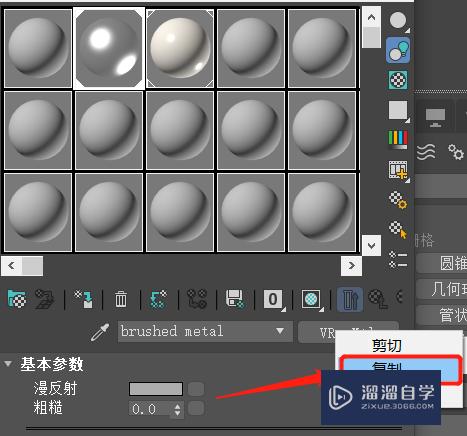
第4步
然后点击第一个材质,进入第一个材质的编辑界面。如图所示
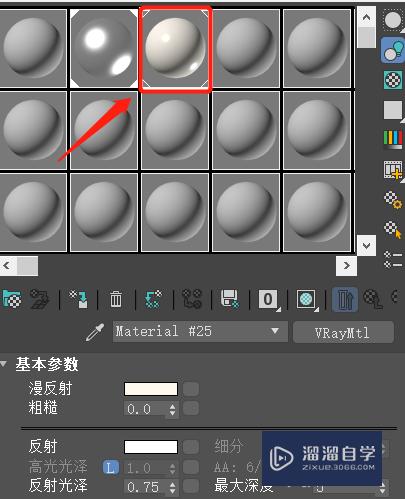
第5步
同样,我们在varymtl处点击鼠标右键,选择粘贴(实例),必须要选择实例,这样修改才会一步到位。如图所示

第6步
我们回到场景中,可以看到另外两个模型的材质都替换成了第二材质,同样也可以适用于多个相同材质的物体。如图所示

- 上一篇:3DMax长度分段如何设置为2?
- 下一篇:3DMax如何创建油罐模型?
相关文章
广告位


评论列表